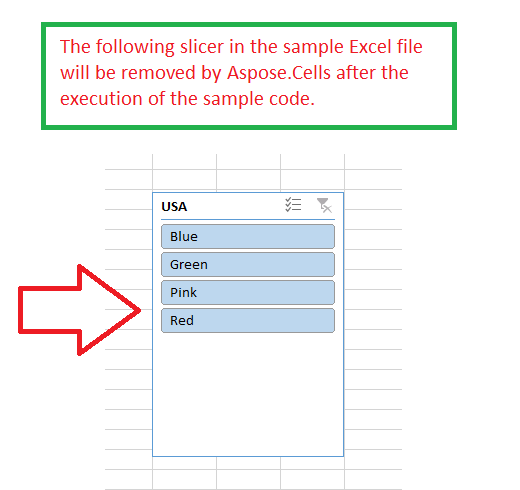Slicer entfernen
Contents
[
Hide
]
Mögliche Verwendungsszenarien
Wenn Sie den Slicer in Microsoft Excel entfernen möchten, wählen Sie ihn einfach aus und drücken Sie die Löschen-Taste. Ebenso, wenn Sie ihn programmgesteuert mithilfe der Methode Worksheet.Slicers.Remove() entfernen möchten, wird der Slicer aus dem Arbeitsblatt entfernt.
Slicer entfernen
Der folgende Beispielcode lädt die Beispiel-Excel-Datei, die einen vorhandenen Slicer enthält. Es greift auf die Slicer zu und entfernt ihn dann. Schließlich speichert er die Arbeitsmappe als Ausgabe-Excel-Datei. Der folgende Screenshot zeigt den Slicer, der nach der Ausführung des Beispielcodes entfernt wird.